不少小伙伴在新安装单机游戏或软件后,启动游戏或软件是,Windows会弹出错误提示框:
“应用程序无法正常启动(0xc000007b)。请单击“确定”关闭应用程序”。
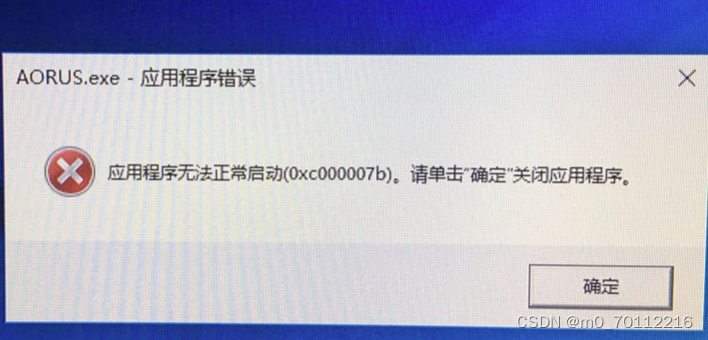
常见原因:
Windows缺失某些DLL文件,如未安装DirectX9或DirectX 9.0组件已损坏、缺少Microsoft Visual C ++库、未安装.net库;
解决方法:
方法一:使用DLL修复工具
DLL修复工具,非常适合普通用户使用,方便快捷,一键即可修复各种驱动问题。
目前市面上有很多专门修复DLL文件缺失的工具,还有很多常用的电脑工具软件也再带DLL修复功能,如驱动精灵、金山毒霸等,大家可以根据需要自行下载。
因为电脑中安装了金山毒霸,下面就以其为例演示怎样“一键修复”DLL文件问题,具体操作如下:
1、启动软件,点击“电脑医生”功能;
2、点击“DLL缺失问题”;

3、点击“一键修复”,即可自动安装当前电脑中缺失的各种dll文件;

方法二:手动下载安装
1、先确定电脑操作系统是多少位的,现在的电脑一般都是64的操作系统,少数还在用32位的操作系统;
2、安装DirectX 9.0c
通过搜索引擎查找DirectX 9.0c安装包,并完成安装;
3、安装Microsoft Visual C ++ 2005、2008、2010运行时库
通过搜索引擎查找“Microsoft Visual C ++ 2005、2008、2010”运行库安装包,并完成安装;
4、安装.net运行库
通过搜索引擎查找“Mircosoft.net framework 4.0”运行库安装包,并完成安装。
以上运行库都安装完成后,重启电脑即可;
不熟悉电脑操作的朋友,建议使用DLL修复工具“一键修复”,手动修复比较耗费时间。







 本文讲述了Windows安装软件后出现0xc000007b错误的原因,主要为缺少DLL文件。提供两种解决方案:一是使用DLL修复工具如金山毒霸的电脑医生一键修复,二是手动下载安装DirectX9、VisualC++库和.NET库。
本文讲述了Windows安装软件后出现0xc000007b错误的原因,主要为缺少DLL文件。提供两种解决方案:一是使用DLL修复工具如金山毒霸的电脑医生一键修复,二是手动下载安装DirectX9、VisualC++库和.NET库。
















 1万+
1万+

 被折叠的 条评论
为什么被折叠?
被折叠的 条评论
为什么被折叠?








